Wie fügt man unterschiedliche Kopfzeilen auf geraden und ungeraden Seiten in Word ein?
Normalerweise wird die eingefügte Kopfzeile auf alle Seiten eines Word-Dokuments angewendet, aber haben Sie jemals versucht, unterschiedliche Kopfzeilen auf geraden und ungeraden Seiten in einer Word-Datei einzufügen? Zum Beispiel ist die Kopfzeile auf Seite 1, 3, 5 Extend Office, während die Kopfzeile auf Seite 2, 4, 6 Kutools für Word ist, wie im folgenden Screenshot gezeigt. Hier stelle ich Methoden zur Lösung dieser Aufgabe vor.
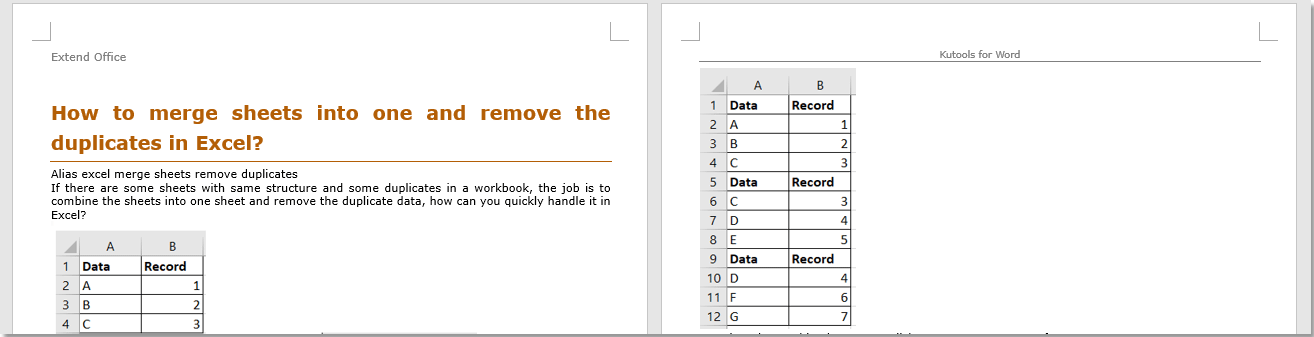
Unterschiedliche Kopfzeilen auf geraden und ungeraden Seiten mit der Option "Unterschiedliche gerade und ungerade Seiten" einfügen
In Word gibt es eine Option, mit der Sie unterschiedliche Kopfzeilen auf geraden und ungeraden Seiten einfügen können.
1. Doppelklicken Sie auf die Kopfzeile, um den Kopfzeilen-Bearbeitungsmodus zu aktivieren, und klicken Sie unter der Gruppe " Kopf- und Fußzeilentools" auf die Registerkarte "Entwurf" und aktivieren Sie das Kontrollkästchen "Unterschiedliche gerade und ungerade Seiten".

2. Geben Sie dann unterschiedliche Kopfzeilen auf der ersten und zweiten Seite ein.

Jetzt haben die geraden und ungeraden Seiten unterschiedliche Kopfzeilen.

Office Tab: Führt tabbed Interfaces in Word, Excel, PowerPoint... ein |
Verbessern Sie jetzt Ihren Arbeitsablauf.Mehr über Office Tab erfahren Kostenlos herunterladen |
Die besten Produktivitätstools für das Büro
Kutools for Word – Erweitern Sie Ihr Word-Erlebnis mit mehr als 100 bemerkenswerten Funktionen!
🤖 Kutools AI Features: KI-Assistent / Echtzeit-Assistent / Super Polieren (Format beibehalten) / Super Übersetzen (Format beibehalten) / KI-Redaktion / KI Korrekturlesen ...
📘 Dokument beherrschen: Seiten aufteilen / Dokumente zusammenführen / Bereich in verschiedenen Formaten exportieren (PDF/TXT/DOC/HTML ...) / Stapelweise Konvertierung zu PDF ...
✏ Text bearbeiten: Stapelweise Suchen und Ersetzen in mehreren Dateien / Alle Bilder skalieren / Tabelle transponieren (Zeilen und Spalten) / Tabelle in Text umwandeln ...
🧹 Mühelos reinigen: Zusätzliche Leerzeichen entfernen / Abschnittsumbrüche / Textfeld / Verknüpfungen / Weitere Entfernen-Werkzeuge finden Sie in der Gruppe Entfernen ...
➕ Kreative Einfügen: Tausendertrennzeichen einfügen / Kontrollkästchen / Optionsfeld / QR-Code / Barcode / Mehrere Bilder / Entdecken Sie weitere Funktionen in der Gruppe Einfügen ...
🔍 Präzise Auswahl: Einzelne Seiten, Referenztabellen, Form, Überschriftenabsatz gezielt festlegen / Navigation mit weiteren Auswählen -Features verbessern ...
⭐ Besondere Erweiterungen: Zu jedem Bereich navigieren / Automatisches Einfügen von wiederkehrendem Text / Zwischen Dokument-Fenster umschalten /11 Konvertierungs-Werkzeuge ...
🌍 Unterstützt über40 Sprachen: Nutzen Sie Kutools in Ihrer bevorzugten Sprache – Englisch, Spanisch, Deutsch, Französisch, Chinesisch und über40 weitere!

✨ Kutools for Office – Eine Installation, fünf leistungsstarke Tools!
Enthält Office Tab Pro · Kutools für Excel · Kutools für Outlook · Kutools for Word · Kutools for PowerPoint
📦 Alle5 Tools in einer Suite erhalten | 🔗 Nahtlose Integration in Microsoft Office | ⚡ Sofort Zeit sparen und Produktivität steigern
Die besten Produktivitätstools für das Büro
Kutools for Word – 100+ Tools für Word
- 🤖 Kutools AI Features: KI-Assistent / Echtzeit-Assistent / Super Polieren / Super Übersetzen / KI-Redaktion / KI Korrekturlesen
- 📘 Dokument beherrschen: Seiten aufteilen / Dokumente zusammenführen / Stapelweise Konvertierung zu PDF
- ✏ Text bearbeiten: Stapelweise Suchen und Ersetzen / Alle Bilder skalieren
- 🧹 Mühelos reinigen: Zusätzliche Leerzeichen entfernen / Abschnittsumbrüche entfernen
- ➕ Kreative Einfügen: Tausendertrennzeichen einfügen / Kontrollkästchen einfügen / QR-Code erstellen
- 🌍 Unterstützt über40 Sprachen: Kutools spricht Ihre Sprache – unterstützt über40 Sprachen!